Web AR y Web VR
TALLER PRÁCTICO
Imanol Terán Maruri - @itermar

Imanol Terán
- Diseñador y desarrollador frontend
- Fundador widdiapps.com
- Academia de cursos itermar.io

Caricatura realizada por @oneeyedman
itermar.io
- Cursos de diseño web, WordPress, HTML, CSS, productividad, emprendimiento...
- Descargas de themes, plugins, guías...
- Todo por 10 €/mes
Con el código ENPRESADIGITALA
1 MES
GRATIS







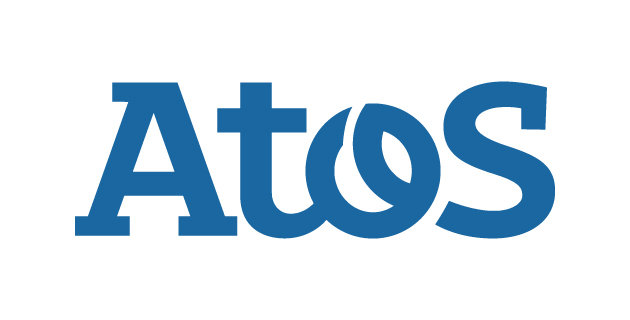





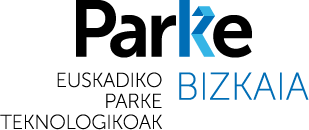


WEB AR Y WEB VR
- Introducción
- Web VR
- A-FRAME
- Gafas y navegadores compatibles | Desarrollo de Web VR con A-FRAME | Características del framework | Proyecto VR
- A-FRAME
- Buenas prácticas
- Diseño para VR
- Web AR
- AR.JS y WebAR Playground
- Ejemplos prácticos | Proyecto AR
- AR.JS y WebAR Playground
INTRODUCCIÓN
INTRODUCCIÓN
- WebVR está dando sus primeros pasos
- Buen momento para ponerse con ello
- Tecnologías disponibles
- Qué hay detrás
INTRODUCCIÓN
- A-FRAME es un framework para crear experiencias virtuales en un navegador web
- Utilizamos lenguaje de marcado
- Creamos experiencias multiplataforma
- iOS | Android | Desktop | Oculus Rift
INTRODUCCIÓN
-
Requisitos necesarios para utilizar A-FRAME:
- Servidor: local o remoto
- Conocimientos de desarrollo web
- HTML y CSS
INTRODUCCIÓN
- Proyecto creado por Mozilla, actualmente es un proyecto open source independiente
- Tiene una gran comunidad alrededor
INTRODUCCIÓN
INTRODUCCIÓN
- Al estar basado en HTML, hace que sea muy sencillo introducirnos en la creación de contenido VR para web
- Esto no quiere decir que A-FRAME sea un lenguaje de marcado
- Se trata de un framework entidad-componente que proporciona una estructura declarativa, extensible y de composición a three.js
- Libería JavaScript para 3D
Hello A-FRAME
CARACTERÍSTICAS
vr para todos los públicos
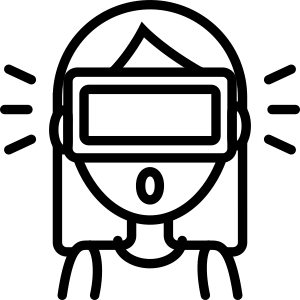
SÓLO NECESITAS EL TAG <SCRIPT> Y UN <A-SCENE>, A-FRAME SE ENCARGA DEL RESTO. SIN INSTALACIONES NI CONFIGURACIONES
VR MULTIPLATAFORMA
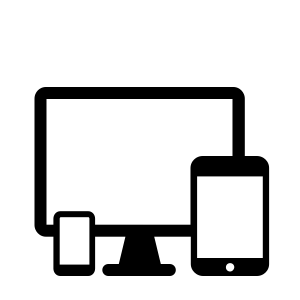
VIVE, RIFT, GEARVR, CARDBOARD...NINGUNO SE LE RESISTE A A-FRAME. SI NO TIENES UNAS GAFAS, NO HAY PROBLEMA: FUNCIONA EN DESKTOP Y EN SMARTPHONE
HTML DECLARATIVO
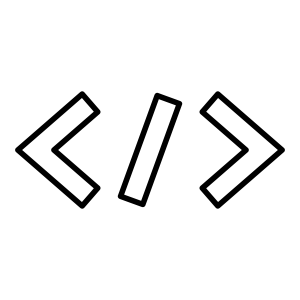
HTML ES FÁCIL DE ESCRIBIR, DE COMPRENDER Y DE REPLICAR. ESTO HACE QUE A-FRAME, AL BASARSE EN HTML, SEA ACCESIBLE A TODO EL MUNDO: DESARROLLADORES, DISEÑADORES, PROFESORES, ALUMNOS...
ARQUITECTURA ENTIDAD-COMPONENTE
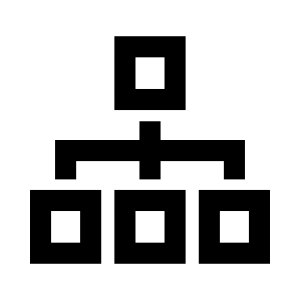
BASADO EN EL FRAMEWORK THREE.JS, PROPORCIONA UNA ESTRUCTURA ENTIDAD-COMPONENTE DECLARATIVA Y REUTILIZABLE. HTML SOLO ES EL PRINCIPIO, LOS DESARROLLADORES PUEDEN ACCEDER A DOM, JAVASCRIPT, THREE.JS, WEBGL, WEBVR...
RENDIMIENTO
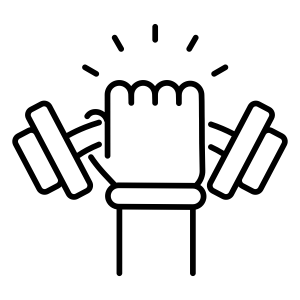
TOTALMENTE OPTIMIZADO PARA WEBVR. A-FRAME UTILIZA EL DOM, Y SUS ELEMENTOS NO TIENEN ACCESO AL MOTOR DE LAYOUT DEL NAVEGADOR
INDEPENDIENTE DE LA HERRAMIENTA
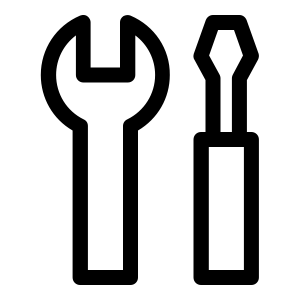
AL ESTAR BASADO EN HTML Y TECNOLOGÍAS WEB, A-FRAME ES COMPATIBLE CON LA MAYORÍA DE HERRAMIENTAS Y LIBRERÍAS COMO JQUERY, REACT, VUE.JS, EMBER.JS
INSPECTOR VISUAL
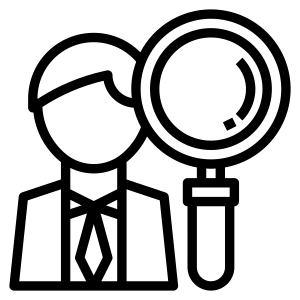
LLEVA INCLUÍDO UN INSPECTOR VISUAL 3D. PARA ACCEDER TIENES QUE PULSAR LA SIGUIENTE SECUENCIA DENTRO DE CUALQUIER ESCENA
<CTRL>+<ALT>+iCOMPONENTES
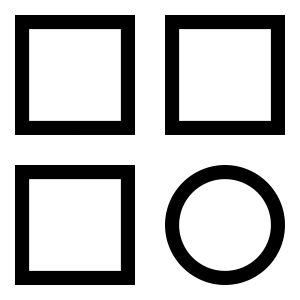
FIGURAS GEOMÉTRICAS, MATERIALES, LUCES, ANIMACIONES, SOMBRAS, AUDIO, TEXTO Y CONTROLES PARA LAS PLATAFORMAS VR MÁS POPULARES.
ADEMÁS, LA COMUNIDAD TAMBIÉN CREA COMPONENTES COMO: PARTÍCULAS, FÍSICA, OCÉANOS, RECONOCIMIENTO DE VOZ, REALIDAD AUMENTADA
COMPONENTES CREADOS POR LA COMUNIDAD
INSTALACIÓN
INSTALACIÓN
- En realidad no es necesario instalar nada
- Tenemos dos formas principales de empezar a trabajar con A-FRAME
- Editores online
- Editor en local
INSTALACIÓN
- Podemos empezar a trabajar con ello, con unas pocas líneas de HTML
- Es necesario enlazar el framework en el <head> del documento
- Descargando el framework
- Cargándolo OTA (Over The Air)
<script src="https://aframe.io/releases/0.7.0/aframe.min.js"></script>INSTALACIÓN
- Desarrollo en local
- Montar servidor local
- Descargar boilerplate de Github
- Incluir la build de JavaScript
- Servirla nosotros mismos
- Cargarla vía CDN
-
- Instalar por npm
$ npm install aframe<head>
<script src="https://aframe.io/releases/0.8.0/aframe.min.js"></script>
</head>GAFAS Y NAVEGADORES COMPATIBLES
LA VR ES UNA TECNOLOGÍA QUE, GRACIAS A UNAS GAFAS ESPECIALES NOS PERMITE REPRODUCIR IMÁGENES, SONIDOS Y SENSACIONES QUE INTRODUCEN AL USUARIO EN UN ENTORNO VIRTUAL INMERSIVO
EN DEFINITIVA, LA VR NOS PERMITE SIMULAR "OTROS MUNDOS" A LOS QUE EL USUARIO PUEDE TRASLADARSE E INTERACTUAR
GAFAS VR
GAFAS VR
- Diferentes características:
- Seguimiento de posición (6DoF) o seguimiento de rotación (3DoF)
- Con mandos de control o sin ellos
- Funcionan mediante un ordenador o tablet/smartphone
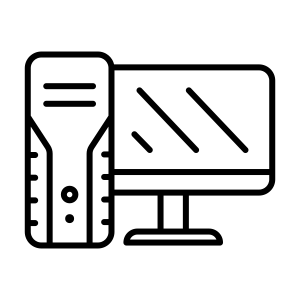
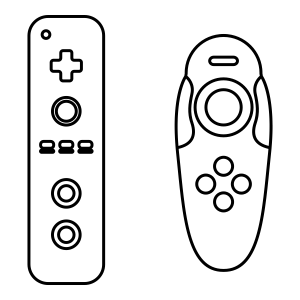
*Positional tracking
*Positional tracking
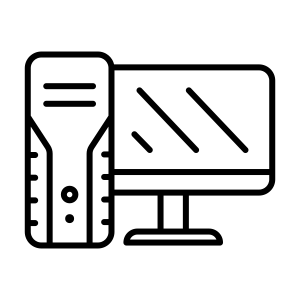
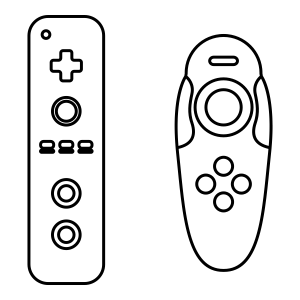
*Positional tracking
*Positional tracking
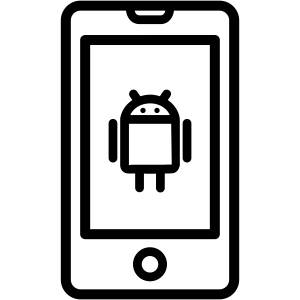
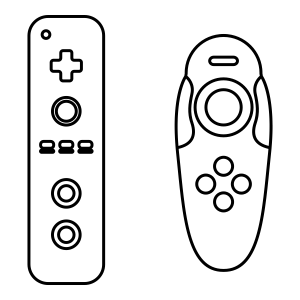
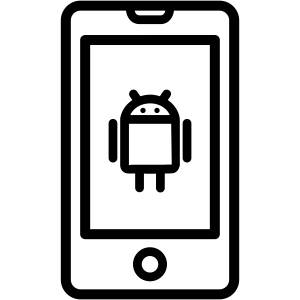
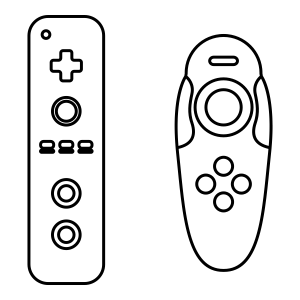
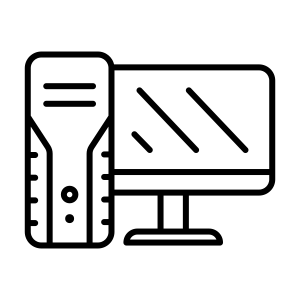
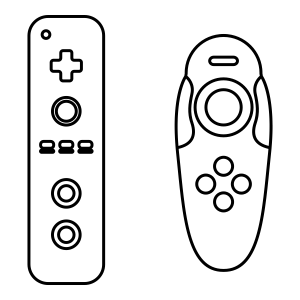
*Positional tracking
*Positional tracking
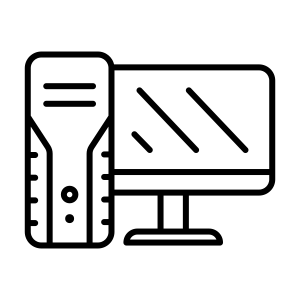
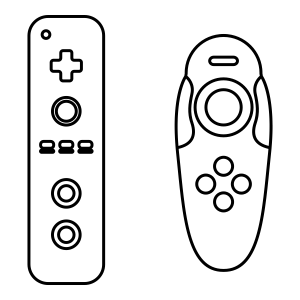
WEBVR
WEBVR / PRIMEROS PASOS
- VRML: "Virtual Reality Markup Language"
- Primer acercamiento de la realidad virtual a la web
- Especificación del Web3D Consortium
- Representar objetos y escenas interactivos en 3D diseñados en exclusiva para la web
- Primera especificación en 1995
NAVEGADORES VR
- Para poder mostrar experiencias VR en la web, los navegadores deben implementar WebVR
- API JavaScript para crear experiencias de realidad virtual inmersivas dentro del navegador
- La especificación la comenzó Mozilla
- No debe confundirse con WebGL
- WebVR: proporciona datos
- WebGL: proporciona gráficos y renderizado
NAVEGADORES VR
- A-FRAME utiliza WebVR para:
- Obtener acceso a los datos de los sensores de las gafas
- Posición y orientación
- Transformar la cámara
- Renderizar contenido directamente en las gafas
- Obtener acceso a los datos de los sensores de las gafas
WEBXR
- Podríamos llamarlo WebVR 2.0
- "WebXR Device API"
- En realidad, el proyecto WebVR 2.0 se ha descontinuado, en favor de WebXR
- Pretende ser el paso definitivo para acercar VR y AR a todo el mundo
WEBXR
- Sigue la filosofía de Responsive design, pero llevándola un paso más allá
- En el propósito de hacer que nuestra web se adapte a las características de los distintos dispositivos desde los que se visita, el siguiente paso es darle una experiencia diferente a quien la vea desde un dispositivo VR/AR
WEBXR
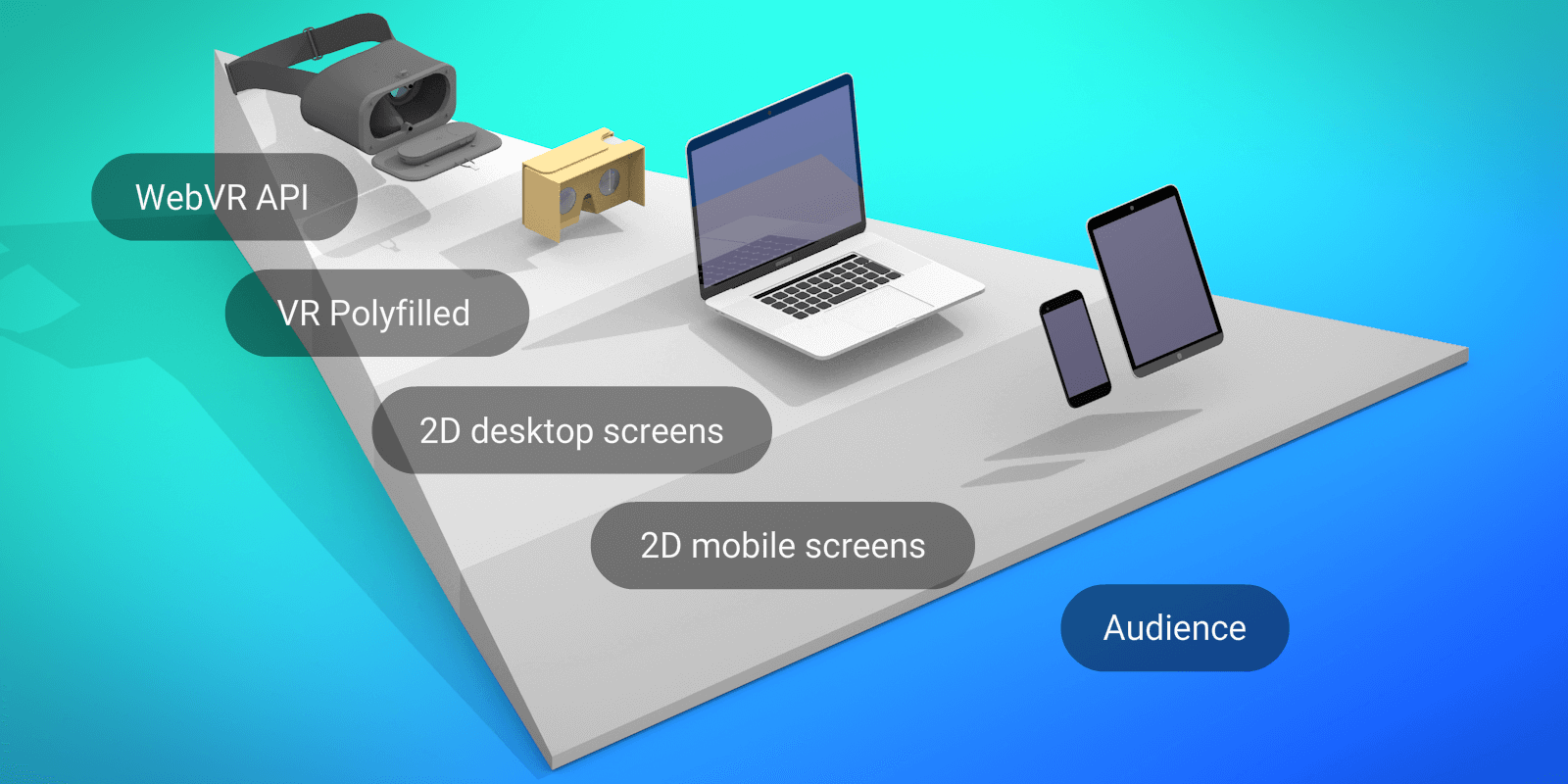
WEBXR
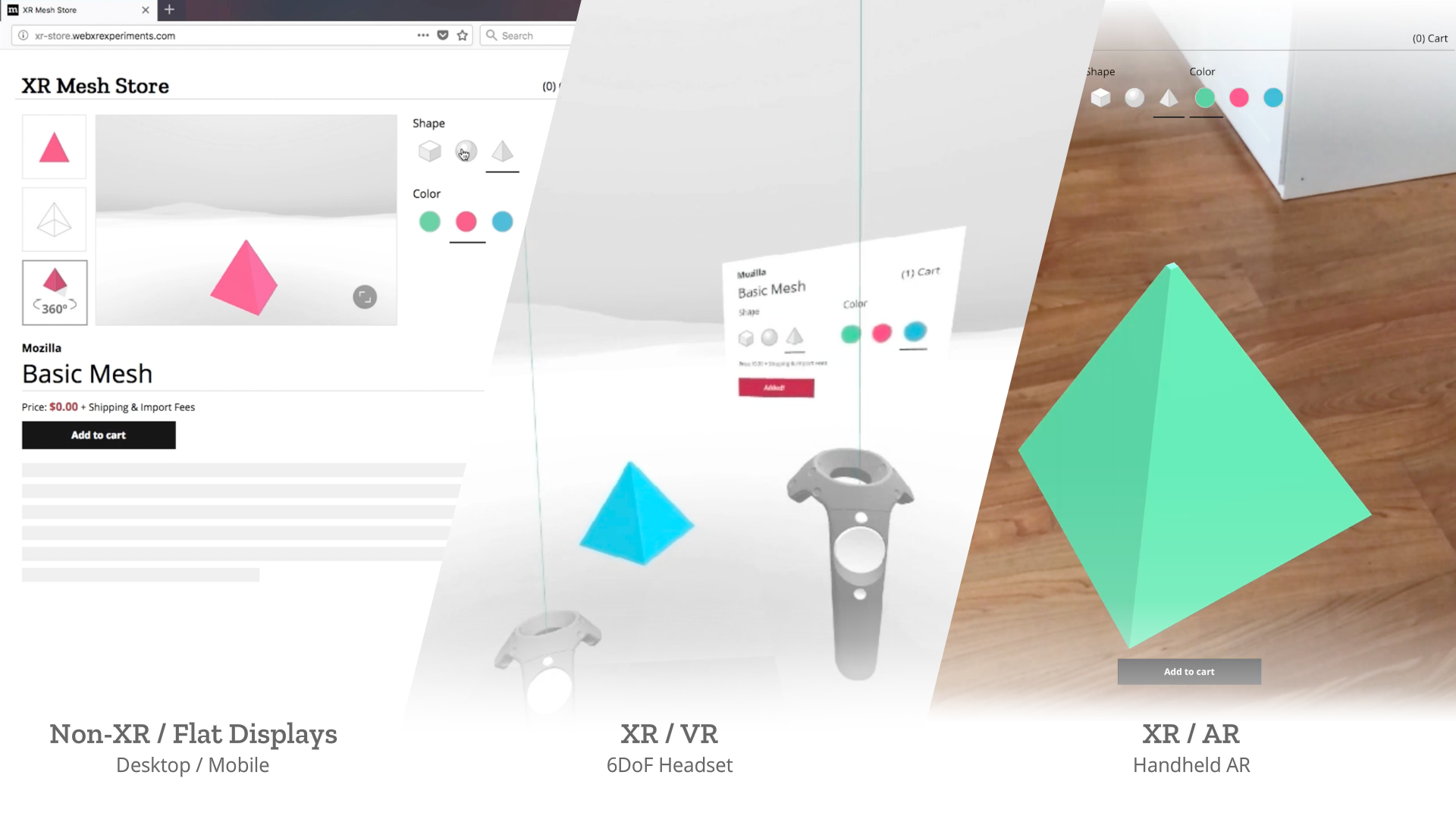
ALCANCE DE A-FRAME
ALCANCE
- A-Frame pretende acercar el desarrollo y consumo de VR a todo el mundo
- Desarrollo sencillo en HTML
- Soporta la mayoría de gafas y controladores del mercado
ALCANCE / PLATAFORMAS SOPORTADAS
- VR / AR en ordenador con gafas
- VR / AR en smartphone con gafas
- Desktop sin gafas (ratón, teclado...)
- Smartphone sin gafas
ALCANCE / GAFAS SOPORTADAS
- HTC Vive with controllers and trackers
- Oculus Rift with Touch controllers
- Google Daydream with controller
- Samsung GearVR with controller
- Google Cardboard
ALCANCE / RECOMENDACIONES DE HARDWARE
- Oculus Rift Hardware Recommendations
- HTC Vive Hardware Recommendations
- Para smartphones, al menos:
- iPhone 6 para iOS
- Galaxy S6 para Android
ALCANCE / NAVEGADORES DESKTOP
- Firefox 55+ para Windows
- Supermedium
- Experimental builds of Chromium
- Chrome para Android (Daydream)
- Oculus Browser (GearVR)
- Samsung Internet (GearVR)
- Microsoft Edge
ALCANCE / NAVEGADORES MÓVILES
- Safari para iOS
- Chrome para Android
- Firefox para iOS
- Samsung Internet
- UC Browser
PRIMITIVAS
PRIMITIVAS
- A-FRAME proporciona elementos HTML fáciles de usar para que sea muy sencillo introducirse en el desarrollo de WebVR
- Podemos hacer modificaciones sencillas mediante atributos de HTML
- Color, tamaño, posición, rotación
<a-scene>
<a-box position="0 0 0" color="lightgreen" rotation="0 45 45"
width="5" height="5"></a-box>
</a-scene>PRIMITIVAS / atributos html
PRIMITIVAS / atributos html / pOSICIÓN
- POSICIÓN
- Define dónde se encuentra el objeto en un espacio 3D (X, Y , Z) en metros.
- Más información
PRIMITIVAS / atributos html / pOSICIÓN
-
EJERCICIO PRÁCTICO
- Mover el cilindro a la izquierda, con un valor menor del eje X
- Subir la caja, incrementando el valor del eje Y
- Mover la esfera hacia atrás con un valor menor en el eje Z
- Extra: Añade <a-ring> como hijo de <a-sphere> y posiciónalo para ver los posicionamientos relativos
PRIMITIVAS / atributos html / pOSICIÓN
PRIMITIVAS / atributos html / ROTACIÓN
- ROTACIÓN
- Define la orientación de un objeto en un espacio 3D (X, Y , Z) en grados.
- Lo ideal para comprobar rotación es tener algún elemento con el que comparar
- Más información
PRIMITIVAS / atributos html / ROTACIÓN
-
EJERCICIO PRÁCTICO
- Rotar el cilindro sobre el eje X de forma que veas su parte inferior
- Rotar la caja sobre el eje Y de forma que quede recto
- Extra: Envuelve el contenido de la escena en un <a-entity> (como un <div>) y aplícale rotación para ver la rotación relativa
PRIMITIVAS / atributos html / ROTACIÓN
PRIMITIVAS / atributos html / AÑADIR PRIMITIVAS
-
EJERCICIO PRÁCTICO
- Añadir primitivas a la escena añadiendo elementos HTML dentro de <a-scene>
- Añadir <a-torus-knot> en la izquierda
- Añadir <a-dodecahedron> en la derecha
- Añadir <a-text> centrado
- Más información sobre primitivas
- Añadir primitivas a la escena añadiendo elementos HTML dentro de <a-scene>
PRIMITIVAS / atributos html / AÑADIR PRIMITIVAS
TEXTURAS
TEXTURAS
- Podemos asignar texturas como fondo de nuestros objetos, en lugar de colores planos
- Con las gafas apreciamos texturas mejor que en desktop
- A-Frame pone a nuestra disposición un uploader de imágenes
- Tenemos disponibles muchos sitios con recursos que podemos utilizar en nuestros proyectos
* Siempre subir sobre HTTPS
TEXTURAS / RECURSOS
- Varios
- Imágenes
- Imágenes 360º
TEXTURAS / RECURSOS
TEXTURAS / HOW TO
- Podemos aplicar una textura a un objeto mediante el atributo src , igual que con el tag <img> de HTML
- Procurar quitar color si ponemos textura, para que esta no se vea afectada (color por defecto = blanco)
<a-scene>
<a-box src="ruta_de_la_imagen" position="0 2 -5" rotation="0 45 45"
scale="2 2 2"></a-box>
</a-scene>TEXTURAS / asset management system
- A-FRAME recomienda realizar la gestión de los assets mediante su ASSET MANAGEMENT SYSTEM
- Este método mejora el rendimiento
- Facilita el cacheado de los assets (imágenes, vídeos...) por parte del navegador
- A-FRAME se asegura que todos los assets están descargados antes de renderizar la escena
- Mejor utilizarlo que cargar la imagen inline
TEXTURAS / asset management system
- Add <a-assets> to the scene.
- Creamos una imagen <img> con la textura que queramos
- Le asignamos un id
- Referenciamos el asset con el ID
- Después podemos reutilizarla en todas las partes que queramos
<a-scene>
<a-assets>
<img id="boxTexture" src="ruta_de_la_imagen">
</a-assets>
<a-box src="#boxTexture" position="0 2 -5" rotation="0 45 45" scale="2 2 2"></a-box>
<a-sky color="#222"></a-sky>
</a-scene>TEXTURAS / BACKGROUND IMAGE
- Podemos definir texturas como imágenes de fondo 360º en nuestro elemento <a-sky>
<a-scene>
<a-assets>
<img id="boxTexture" src="https://i.imgur.com/mYmmbrp.jpg">
<img id="skyTexture"
src="https://cdn.aframe.io/360-image-gallery-boilerplate/img/sechelt.jpg">
</a-assets>
<a-box src="#boxTexture" position="0 2 -5" rotation="0 45 45" scale="2 2 2"></a-box>
<a-sky src="#skyTexture"></a-sky>
</a-scene>TEXTURAS / BACKGROUND IMAGE
- Para añadir un suelo a nuestra escena, podemos utilizar el elemento <a-plane>
- Por defecto, <a-plane> se muestra en paralelo al eje XY
- Para hacer que esté paralelo al suelo, hay que orientarlo hacia el eje YZ
- Para hacerlo, lo rotamos -90º en el eje X
<a-plane rotation="-90 0 0"></a-plane>TEXTURAS / BACKGROUND IMAGE
- Aplicar una textura al suelo
<a-assets>
<!-- ... -->
<img id="groundTexture" src="https://cdn.aframe.io/a-painter/images/floor.jpg">
<!-- ... -->
</a-assets>
<!-- ... -->
<a-plane src="#groundTexture" rotation="-90 0 0" width="30" height="30"></a-plane>
<!-- ... -->TEXTURAS / BACKGROUND IMAGE
- Podemos repetir la textura, con el atributo repeat
- Hay que indicar dos valores:
- Número de veces a repetirse en el eje X
- Número de veces a repetirse en el eje Y
<a-plane src="#groundTexture" rotation="-90 0 0" width="30" height="30"
repeat="10 10"></a-plane>TEXTURAS
TEXTURAS - EJERCICIO PRÁCTICO
TEXTURAS - EJERCICIO PRÁCTICO
LUCES
LUCES
- Podemos cambiar la iluminación de una escena usando <a-light>
- Por defecto, sin no hacemos nada, A-FRAME incluye
- Luz de ambiente
- Luz direccional
- Sino, la escena sería negra
- En cuanto añadimos luces propias, las que están por defecto dejan de aplicarse
LUCES
- La luz de ambiente se aplica a todas las entidades de la escena
- Los puntos de luz son como bombillas.
- Se aplican en puntos concretos y, cómo afectan a las entidades depende de la distancia de éstas con los puntos de luz
LUCES
<a-scene>
<a-assets>
<img id="boxTexture" src="https://i.imgur.com/mYmmbrp.jpg">
<img id="skyTexture"
src="https://cdn.aframe.io/360-image-gallery-boilerplate/img/sechelt.jpg">
<img id="groundTexture" src="https://cdn.aframe.io/a-painter/images/floor.jpg">
</a-assets>
<a-box src="#boxTexture" position="0 2 -5" rotation="0 45 45" scale="2 2 2"></a-box>
<a-sky src="#skyTexture"></a-sky>
<a-light type="ambient" color="#445451"></a-light>
<a-light type="point" intensity="2" position="2 4 4"></a-light>
</a-scene>ANIMACIONES
ANIMACIONES
- Podemos añadir animaciones a nuestros objetos con el componente <a-animation>
- Una animación modifica el valor de una propiedad en un periodo de tiempo determinado
- Debemos colocar el elemento <a-animation> como hijo de la entidad que queramos animar
ANIMACIONES / ejemplo
<a-scene>
<a-assets>
<img id="boxTexture" src="https://i.imgur.com/mYmmbrp.jpg">
</a-assets>
<a-box src="#boxTexture" position="0 2 -5" rotation="0 45 45" scale="2 2 2">
<a-animation attribute="position" to="0 2.2 -5" direction="alternate" dur="2000"
repeat="indefinite"></a-animation>
</a-box>
</a-scene>
ANIMACIONES / ejemplo
- Animamos el atributo position
- Animamos a 0 2.2. -5, que es 20cm más arriba
- Alternamos la dirección de la animación en cada ciclo de repetición de la misma
- Cada ciclo dura 2000 ms
- Repetimos la animación de forma indefinida
ANIMACIONES
- Rota en función de como este definido previamente el atributo rotation
- Mirar y listar distintos valores en documentación
<a-animation attribute=“rotation” repeat=“indefinite” to=“0 360 0”></a-animation>ANIMACIONES / PROPIEDADES BOOLEANAS
- Muchos componentes tienen propiedades que aceptan un valor booleano
- Por ejemplo, la visibilidad
<a-entity>
<a-animation attribute="visible" dur="5000" to="false" repeat="indefinite"></a-animation>
</a-entity>ANIMACIONES / PROPIEDADES NUMÉRICAS
- Propiedades que se determinan mediante valores numéricos
- Por ejemplo, la intensidad de la luz
<a-light intensity="1">
<a-animation attribute="intensity" to="3"></a-animation>
</a-light>ANIMACIONES / PROPIEDADES DE COLOR
- Podemos animar la propiedad de color de todos aquellos componentes que la tengan
- Por ejemplo, el color de una caja
<a-entity id="blushing-cube" geometry="primitive: box">
<a-animation attribute="material.color" from="white" to="red" dur="1000"></a-animation>
</a-entity>ANIMACIONES / ATRIBUTOS
- begin
- Indica cuando empieza la animación:
- Puede ser un número en milisegundos
- Puede ser el nombre de un evento
- Indica cuando empieza la animación:
ANIMACIONES / ATRIBUTOS
- direction
- Indica la dirección de la animación:
- alternate
- alternate-reverse
- normal
- reverse
- Indica la dirección de la animación:
ANIMACIONES / ATRIBUTOS
- easing
- Indica la forma de suavizar de la animación:
- ease
- linear
- ease-in
- ease-out
- ease-cubic
- ease-elastic
- ...etc
- Indica la forma de suavizar de la animación:
ANIMACIONES / ATRIBUTOS
- fill
- Indica el efecto de la animación mientras está parada:
- backwards
- both
- forwards
- none
- Indica el efecto de la animación mientras está parada:
ANIMACIONES / EJEMPLO
MODELOS 3D
MODELOS 3D
- Podemos añadir a nuestras escenas distintos tipos de modelos 3D
- En función del tipo de extensión del modelo 3D que queramos importar, deberemos utilizar una primitiva diferente
MODELOS 3D / COLLADA MODEL
- Para modelos 3D con extensión .dae
<a-scene>
<a-assets>
<a-asset-item id="tree" src="tree.dae"></a-asset-item>
</a-assets>
<a-collada-model src="#tree"></a-collada-model>
</a-scene>MODELOS 3D / gltf MODEL
- Para modelos 3D con extensión .gltf
<a-scene>
<a-assets>
<a-asset-item id="tree" src="tree.gltf">
</a-assets>
<a-gltf-model src="#tree"></a-gltf-model>
</a-scene>MODELOS 3D / obj MODEL
- Para modelos 3D con extensión .obj
- Se divide en dos archivos: modelo y textura, hay que importar los dos --> menos eficiente
<a-scene>
<a-assets>
<a-asset-item id="crate-obj" src="crate.obj"></a-asset-item>
<a-asset-item id="crate-mtl" src="crate.mtl"></a-asset-item>
</a-assets>
<!-- Using the asset management system. -->
<a-obj-model src="#crate-obj" mtl="#crate-mtl"></a-obj-model>
</a-scene>MODELOS 3D / obj MODEL
- Se recomienda utilizar glTF para los assets en la web
- También podemos utilizar collada
- Hay conversores
TEXTO
TEXTO
- Disponemos del componente <a-text>
- Es la forma más sencilla de introducir un texto
<a-text value="Kaixo, Enpresa Digitala!" color="#BBB"
position="-0.9 0.2 -3" scale="1.5 1.5 1.5"></a-text>TEXTO
- Hay otras formas:
- Text Geometry - texto 3D
- HTML Shader - Renderiza HTML como una textura.
- Más pesadas de dibujar y más exigencia de procesamiento
AUDIO
AUDIO
- El uso de audio es determinante a la hora de conseguir una experiencia inmersiva en VR
- Aunque sea utilizar un simple ruido blanco de fondo, ayuda
- Tenemos dos formas de insertar sonidos:
- <audio>
- <a-sound>
AUDIO / <audio>
- Sirve para reproducir un sonido de fondo:
<a-scene>
<a-assets>
<audio src="https://cdn.aframe.io/basic-guide/audio/backgroundnoise.wav" autoplay
preload></audio>
</a-assets>
<!-- ... -->
</a-scene>AUDIO / <a-sound>
- Da una mayor sensación de interactividad
- A medida que nos acercamos, aumenta el volumen
- Si nos alejamos, baja el volumen
- Podemos posicionar el sonido en la escena, con el atributo position
<a-scene>
<!-- ... -->
<a-sound src="https://cdn.aframe.io/basic-guide/audio/backgroundnoise.wav" autoplay="true"
position="-3 1 -4"></a-sound>
<!-- ... -->
</a-scene>SISTEMA ENTIDAD-COMPONENTE
SISTEMA ENTIDAD-COMPONENTE
- La arquitectura ECS (Entity-Component-System) es muy común en el desarrollo de juegos y 3D
- Se basa en composición, en lugar de herencia
- Tiene una serie de beneficios para estos desarollos
ECS / BENEFICIOS
- Mayor flexibilidad al definir objetos mediante composición
- Diseño limpio y claro
- Mayor escalabilidad a la hora de construir aplicaciones VR
- Arquitectura probada para este propósito
- Se pueden extender funcionalidades fácilmente
- La comunidad comparte componentes como recursos
ECS / DOCUMENTACIÓN
- Es recomendable adentrarse en esta arquitectura, ya que VR en general y A-FRAME en particular, se basan en ella.
- Algunos recursos interesantes son:
ECS / CONCEPTOS BÁSICOS
- La arquitectura ECS se basa en los siguientes aspectos:
- Entidades
- Similar a un <div> en web. Son la base de todos los objetos de una escena
- Componentes
- Nos permiten proporcionar a las entidades aspecto, comportamiento y/o funcionalidad
- Sistemas
- Marcan el propósito general y la gestión de clases de componentes. Son opcionales
- Entidades
ECS / EJEMPLOS
- Box = Position + Geometry + Material
- Light Bulb = Position + Light + Geometry + Material + Shadow
- VR Controller = Position + Rotation + Input + Model + Grab + Gestures
- Ball = Position + Velocity + Physics + Geometry + Material
INTERACCIÓN
INTERACCIÓN
- En web tradicional, solo nos preocupamos del ratón y la entrada por teclado
- En VR, debido al gran número de plataformas y dispositivos diferentes, no hay una manera única de tratar la interacción
- Lanzar, girar, pulsar, apretar...etc
- Lanzar, girar, pulsar, apretar...etc
INTERACCIÓN
- Nos centramos en la interacción mediante nuestra mirada
- Se basa en girar nuestra cabeza y mirar fijamente objetos para interactuar con ellos
- Para poder interactuar con un objeto, hacer clic...etc, necesitamos un cursor
- <a-camera> con <a-cursor> como hijo
- <a-event>
<script src="https://unpkg.com/aframe-event-set-component@3.0.3/dist/aframe-event-set-component.min.js"></script>
INTERACCIÓN
- Podemos manejar eventos con el componente event-set dentro de una entidad, de la siguiente forma:
<a-entity event-set__${id}="_event: ${eventName}; ${someProperty}: ${toValue}">INTERACCIÓN
- Por ejemplo, si queremos hacer visible una entidad cuando la miramos o pasamos el cursor sobre ella.
- Utilizamos el evento mouseenter del componente cursor
<a-entity event-set__makevisible="_event: mouseenter; visible: true">
INTERACCIÓN
INTERACCIÓN
-
EJERCICIO PRÁCTICO
- Cambiar color de al pasar sobre <a-box>
- Agrander <a-sphere> al pulsar
- Añadir panel con texto al pasar sobre <a-cilinder>
INTERACCIÓN
INTERACCIÓN / JAVASCRIPT
INTERACCIÓN / ARRASTRAR OBJETOS
- Librería externa: Super Hands
INSPECTOR VISUAL
INSPECTOR VISUAL
- A-FRAME lleva incorporado un inspector visual, al igual que muchos navegadores web
- Podemos ver rendimiento y demás datos interesantes
- Para que aparezca, debemos pulsar <ctrl> + <alt>+ i en cualquier escena A-FRAME
INSPECTOR VISUAL
- Nos permite inspeccionar y retocar escenas
- Arrastrar, rotar o escalar entidades
- Retocar componentes y propiedades de una entidad mediante widgets
- Ver los resultados al momento
PUBLICAR NUESTROS PROYECTOS VR
PUBLICAR NUESTROS PROYECTOS VR
- Hay varias formas de publicar y compartir nuestros proyectos VR
- Servidor Local
- Servicios externos gratuitos
- Todos deben cumplir las mismas características:
- SSL / HTTPS
PUBLICAR NUESTROS PROYECTOS VR
- Servicios externos gratuitos
PUBLICAR NUESTROS PROYECTOS VR
- Almacenaje de assets
- Si servimos los assets desde el mismo directorio que el proyecto A-FRAME, no debemos preocuparnos mucho por ellos
- A-FRAME puede usar URLs relativas para referenciar a los assets
- Al estar en el mismo dominio, no hay problema al cargarlos
WEBAR
WEBAR
- AFRAME nos permite trabajar con AR si lo juntamos con la librería AR.js
- AR.js es una herramienta de realidad aumentada eficiente para la web
- Es un proyecto open source que se ejecuta de forma muy eficiente.
- Hasta 60fps en smartphones con dos años de antigüedad
WEBAR / AR.JS
- Principales características de AR.js
- Velocidad : corre de forma eficiente en smartphones. 60 fps on my 2 year-old phone!
- Basado en web : 100% web, sin instalaciones. Hecho en JavaScript con three.js + jsartoolkit5
- Open Source : It is completely open source and free of charge!
- Standards : Corre en cualquier smartphone con webgl y webrtc
WEBAR / AR.JS / HOW TO
- Funciona tanto en iOS como en Android
- Cualquier navegador con WebGL y WebRTC (iOS 11 +)
- ¿Quieres probarlo?
- Abre este marcador hiro en tu tablet u ordenador
- Abre esta web app de AR en el navegador de tu dispositivo móvil y apunta al marcador.
WEBAR / AR.JS / HOW TO
<a-scene embedded arjs><a-marker-camera preset='hiro'></a-marker-camera>Para poder trabajar con AR.js, importamos la librería y la aplicamos en nuestra escena
Después, hay que decirle a AFRAME que queremos que AR.js controle la cámara
WEBAR / AR.JS / HOW TO
<!-- A-Frame -->
<script src="https://aframe.io/releases/0.6.0/aframe.min.js"></script>
<!-- ar.js for A-Frame -->
<script src="https://jeromeetienne.github.io/AR.js/aframe/build/aframe-ar.js"></script>
<body style='margin : 0px; overflow: hidden;'>
<a-scene embedded arjs>
<!-- Contenido-->
<a-box position='0 0.5 0' material='opacity: 0.5;'></a-box>
<!-- cámara que se mueve en función de la posición del marcador -->
<a-marker-camera preset='hiro'></a-marker-camera>
</a-scene>
</body>WEBAR / AR.JS / PERSONALIZAR CONTENIDO
- AR.js solo se encarga del control de la cámara
- Por tanto, para cargar contenido personalizado, modelos propios...lo hacemos igual que hemos estado haciendo con AFRAME
- Por ejemplo, podemos cargar un modelo 3D, un texto o una imagen
WEBAR / AR.JS / PERSONALIZAR CONTENIDO
<!-- define your gltf asset -->
<a-assets>
<a-asset-item id="tree" src="/path/to/tree.gltf"></a-asset-item>
</a-assets>
<!-- use your gltf model -->
<a-entity gltf-model="##tree"></a-entity><a-text value="Hello, World!"></a-text><a-image src="another-image.png"></a-image>WEBAR / AR.JS / MARKER
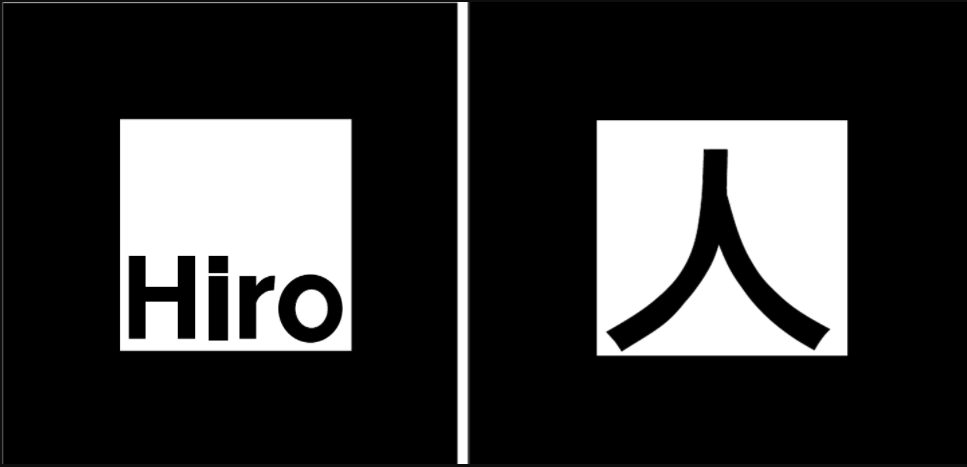
Podemos personalizarlo
BUENAS PRÁCTICAS
BUENAS PRÁCTICAS / RENDIMIENTO
- Si el rendimiento siempre es algo importante a tener en cuenta, en VR es crucial
- A-FRAME propone varias medidas que podemos adoptar para ayudar a mejorar este rendimiento
BUENAS PRÁCTICAS / RENDIMIENTO
- Tener en cuenta las recomendaciones sobre características de hardware
- Utilizar el componente stats para ver varias métricas en pantalla
- Nos interesa especialmente tener un valor FPS alto y el resto bajos
- Utilizar el asset management system para optimizar la carga de assets, ya que se descargan antes del renderizado
BUENAS PRÁCTICAS / RENDIMIENTO
- Como norma general, a menor número de entidades y de luces --> Mayor rendimiento
- Limitar el número de caras y de vértices de los modelos
- Utilizar el componente background en lugar de <a-sky> para definir un color sólido como fondo. Así evitamos la creación de geometría innecesaria
- Hay herramientas que nos ayudan a ver de forma clara los recursos que se están enviando a la GPU:
DISEÑO VR
DISEÑO PARA VR
- Diseñar para una experiencia de realidad virtual es muy diferente a hacerlo para un soporte plano en 2D
- Como nuevo medio para el que crear y diseñar contenido, hay que aprender nuevas técnicas, convenciones y formas de trabajar
- El fin es conseguir una muy buena experiencia de usuario, en la que se sienta cómodo y que le resulte lo más real posible
DISEÑO PARA VR
- Disciplina muy nueva, pocos recursos y documentación, no hay normas estrictas que seguir
- Reglas básicas
- Nunca tomar el control de la cámara sin que el usuario cuente con ello
- Tomar como referencia que la unidad de medida para distancias es el metro
- Tenerlo en cuenta a la hora de obtener la escala deseada y que el diseño sea coherente
DISEÑO PARA VR
- La experiencia en VR es muy diferente a todo lo que hemos probado antes.
- Probar los diseños con usuarios novatos para testar la UX real de los mismos, la percepción varía mucho con la experiencia
- Por esto mismo, ir de menos a más con el nivel de inmersión
PRÁCTICA VR
PRÁCTICA VR
- Proyectos creados durante el taller:
Muchas gracias


Taller práctico sobre WebVR y WebAR
By Imanol Terán Maruri
Taller práctico sobre WebVR y WebAR
Nuevas realidades en la web
- 1,938



